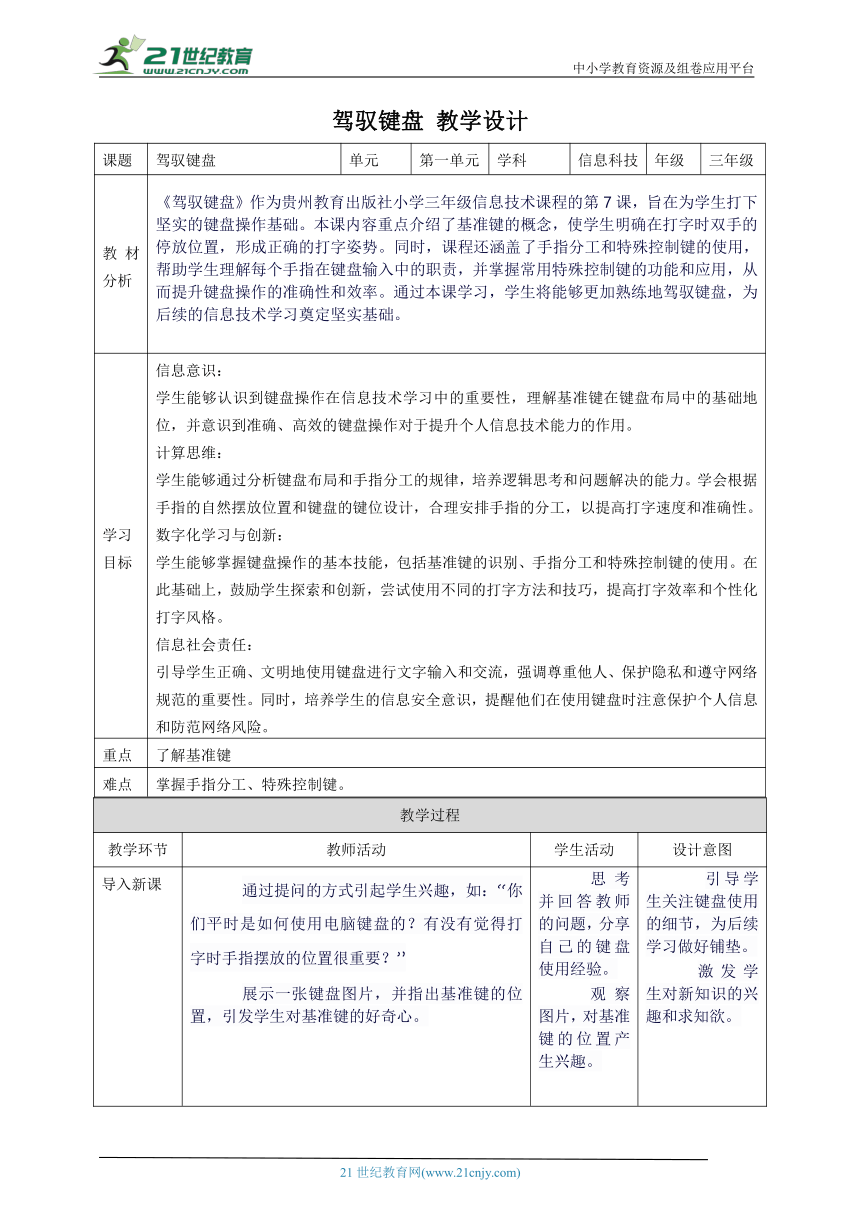
中小学教育资源及组卷应用平台 驾驭键盘 教学设计 课题 驾驭键盘 单元 第一单元 学科 信息科技 年级 三年级 教材分析 《驾驭键盘》作为贵州教育-出卷网-小学三年级信息技术课程的第7课,旨在为学生打下坚实的键盘操作基础。本课内容重点介绍了基准键的概念,使学生明确在打字时双手的停放位置,形成正确的打字姿势。同时,课程还涵盖了手指分工和特殊控制键的使用,帮助学生理解每个手指在键盘输入中的职责,并掌握常用特殊控制键的功能和应用,从而提升键盘操作的准确性和效率。通过本课学习,学生将能够更加熟练地驾驭键盘,为后续的信息技术学习奠定坚实基础。 学习目标 信息意识:学生能够认识到键盘操作在信息技术学习中的重要性,理解基准键在键盘布局中的基础地位,并意识到准确、高效的键盘操作对于提升个人信息技术能力的作用。计算思维:学生能够通过分析键盘布局和手指分工的规律,培养逻辑思考和问题解决的能力。学会根据手指的自然摆放位置和键盘的键位设计,合理安排手指的分工,以提高打字速度和准确性。数字化学习与创新:学生能够掌握键盘操作的基本技能,包括基准键的识别、手指分工和特殊控制键的使用。在此基础上,鼓励学生探索和创新,尝试使用不同的打字方法和技巧,提高打字效率和个性化打字风格。信息社会责任:引导学生正确、文明地使用键盘进行文字输入和交流,强调尊重他人、保护隐私和遵守网络规范的重要性。同时,培养学生的信息安全意识,提醒他们在使用键盘时注意保护个人信息和防范网络风险。 重点 了解基准键 难点 掌握手指分工、特殊控制键。 教学过程 教学环节 教师活动 学生活动 设计意图 导入新课 通过提问的方式引起学生兴趣,如:“你们平时是如何使用电脑键盘的?有没有觉得打字时手指摆放的位置很重要?”展示一张键盘图片,并指出基准键的位置,引发学生对基准键的好奇心。 思考并回答教师的问题,分享自己的键盘使用经验。观察图片,对基准键的位置产生兴趣。 引导学生关注键盘使用的细节,为后续学习做好铺垫。激发学生对新知识的兴趣和求知欲。 讲授新课 环节一:介绍基准键展示键盘布局图:使用多媒体或实物展示键盘布局图,指出基准键的位置,即键盘上字母部分中央的“ASDF”和“JKL;”八个键。解释基准键的重要性:向学生解释基准键是打字时手指放置的起始点,对于提高打字速度和准确性至关重要。示范手指放置:亲自示范或指导学生将左手食指放在“F”键上,中指放在“D”键上,无名指放在“S”键上,小指放在“A”键上;右手食指放在“J”键上,中指放在“K”键上,无名指放在“L”键上,小指放在“;”键上。互动问答:提问学生是否理解基准键的位置和手指放置方法,鼓励学生提问和讨论。环节二:讲解手指分工教师活动:介绍手指分工原则:解释每个手指在键盘上的分工,例如左手食指负责“F”和周围的键,右手食指负责“J”和周围的键,以此类推。展示打字示范:通过多媒体或实物键盘,展示一段简短的打字示范,强调手指分工的准确性和高效性。分组练习:将学生分成小组,让他们轮流进行手指分工的练习,互相观察和指正。总结反馈:对学生在练习中的表现进行总结,指出常见问题和纠正方法。环节三:讲解特殊控制键教师活动:列出特殊控制键:在黑板上或多媒体上列出常见的特殊控制键,如“Shift”、“Caps Lock”、“Enter”、“Backspace”等。解释功能用法:逐一解释每个特殊控制键的功能和用法,例如“Shift”键用于输入大写字母或特殊符号,“Caps Lock”键用于切换大小写输入状态,“Enter”键用于换行或确认输入,“Backspace”键用于删除前一个字符等。操作示范:通过实物键盘进行特殊控制键的操作示范,让学生观察并模仿。互动问答:提问学生是否理解特殊控制键的功 ... ...
~~ 您好,已阅读到文档的结尾了 ~~